Backup, Backup, Backup…Questa è la cosa più importante che desidero che tutti dovrebbero seguire in caso di smanettare con il computer, indipendentemente dal sistema operativo, ma soprattutto con GNU/Linux.
GNU/Linux è abbastanza stabile al giorno d’oggi, ma chi utilizza regolarmente sa che questo può cambiare in un batter d’occhio, e così…il backup!
Ci sono un sacco di modi diversi per fare un backup del sistema, ma che ho trovato molto facile da usare, è un pezzo di software chiamato CrashPlan. CrashPlan è uno dei pochi grafica user-friendly strumenti per creare copie di backup, e fa il suo lavoro bene. CrashPlan è disponibile per Windows,Linux e MacOS.
Installazione di CrashPlan

L’installazione di CrashPlan è abbastanza semplice:
- Arch / Manjaro gli utenti possono installare tramite AUR, e altri di distribuzione, gli utenti possono installare manualmente. Visita https://www.crashplan.com/en-us/thankyou/?os=linux – il download inizierà automaticamente.
- A quel punto, abbiamo estratto l’archivio:tar-xf CrashPlan_4.8.2_Linux.tgz
- E allora lanciamo lo script di installazione: ./install.sh
- Seguire le istruzioni sullo schermo e installare!
Ci sono alcune note incluse in un file ReadMe che ti incolla qui, che si dovrebbe essere a conoscenza di:
Note Per L’Installazione:
- Il CrashPlan app utilizza Oracle Java<TM> > Runtime Environment (JRE) per l’esecuzione. Se non si dispone di un compatibile Oracle JRE installato lo script di installazione scarica e installa a fianco di CrashPlan. Questo non sovrascrivere il sistema è installato Java.
- Una volta installato, il CrashPlan app può essere avviato utilizzando il comando ‘CrashPlanDesktop’, che è collegata da una directory scelta in fase di installazione (di default: /usr/local/bin/CrashPlanDesktop).
- Il CrashPlan servizio è installato e configurato per l’avvio da una directory scelta in fase di installazione (di default:/etc / init.d/crashplan) e collegati da ‘/etc/rc2.d’.
- Su alcune distribuzioni Linux, potrebbe essere necessario aggiungere la seguente a ‘/etc/init.d/boot.locale’: /etc/init.d/crashplan inizio
Avvio di CrashPlan e il backup del sistema
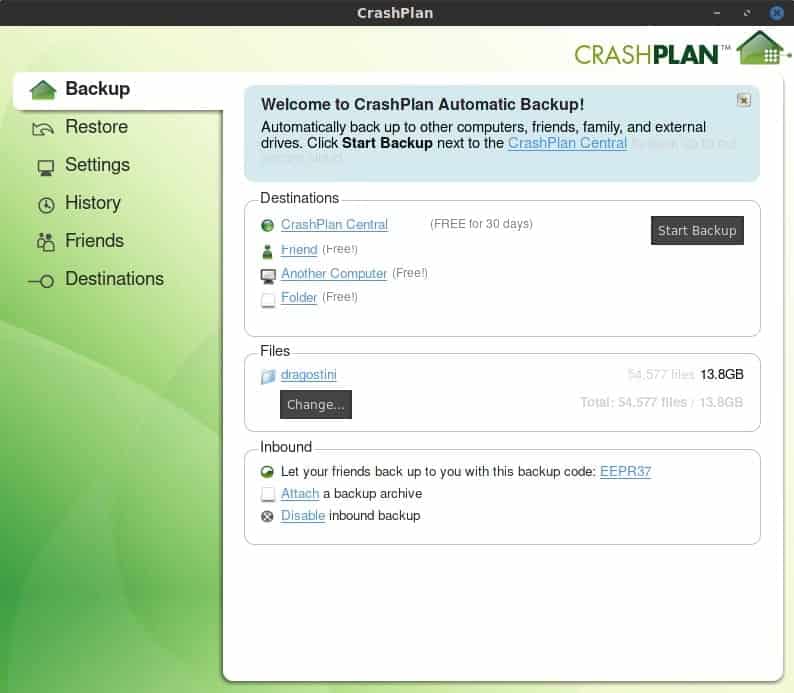
Uno CrashPlan è stato installato, perché il mio sistema operativo usa SystemD ho dovuto avviare il servizio un po ‘ diverso:
- sudo systemctl start crashplan.servizio
- sudo systemctl enable crashplan.servizio
Una volta che è fatto, avviare CrashPlan sia attraverso il menu delle applicazioni, o via terminale digitando CrashPlanDesktop
Una volta avviata l’applicazione, è necessario registrare un account gratuito, che richiede solo un breve momento, e poi possiamo iniziare.
CrashPlan ha molte opzioni di dove fare un backup del sistema, e include una prova gratuita di 30 giorni, dandoti la possibilità di fare un backup del sistema per la CrashPlan Centrale di server remoti.
È possibile controllare la funzione di libero confronto e la sottoscrizione a base di CrashPlan account qui.
Il nucleo differenze sono:
- Gli utenti Pro ottenere un numero illimitato di spazio di archiviazione online per il backup, gratuito, ma gli utenti possono eseguire il backup in locale sia in remoto ad altri computer.
- Pro plan supporta più set di backup e backup continuo (gratuito una volta al giorno).
- Pro plan mantiene illimitato di file di versioni, e supporta il browser web e mobile app, e il browser web di ripristino.
Tuttavia, si hanno anche alcune altre opzioni a vostra disposizione sono sempre gratuiti:
- Eseguire il backup di sistema di un computer di amici
- Eseguire il backup di sistema su un altro computer della propria
- Eseguire il backup di sistema in una cartella locale o un’unità rimovibile
L’idea di utilizzare un computer di amici è abbastanza carino devo dire. Io, per esempio, risolvere numerosi amici di macchine su una base regolare e in modo da avere nuovamente i loro sistemi per le mie macchine potrebbe essere utile, quindi, se rompono qualcosa che posso ripristinare il loro sistema, e sanno che ho una copia del loro sistema per la custodia. Questo viene fatto utilizzando un codice che viene dato da un amico all’altro, è entrato in applicazione, e quindi di avviare il backup.
Il metodo di backup di “un Altro computer” è molto semplice; è sufficiente firmare nell’altra macchina con lo stesso indirizzo email utilizzato per CrashPlan, e quindi selezionare il secondo computer dall’elenco dei computer all’interno di CrashPlan, e avviare il backup.
Nel complesso, lo consiglio vivamente, è abbastanza veloce in quello che fa, ed è estremamente semplice e user-friendly con la configurazione necessaria!
Voi cosa ne dite? Come eseguire il backup dei file?